Diagnostyka dysku twardego. Program do sprawdzania dysków twardych
To komputerowy dysk twardy Nie jest to powszechny "kawałek żelaza" o ograniczonym okresie użytkowania. Każdy to wie. Jedynym pytaniem jest, kiedy dokładnie się nie uda. Aby temu zapobiec, musisz stale sprawdzać dysk pod kątem wydajności. Teraz przyjrzymy się, co ten proces reprezentuje na różne sposoby, a także zajmiemy się takimi zagadnieniami jak odzyskiwanie danych, uszkodzone sektory i sam dysk twardy w obecności fizycznych uszkodzeń.
Dlaczego potrzebuję diagnostyki dysku twardego?
Z reguły nie każdy użytkownik nowoczesnych systemów komputerowych myśli o stanie dysku twardego, który przechowuje ogromną ilość informacji. Niestety, wielu użytkowników zaczyna rozwiązywać ten problem dopiero po tym, jak dysk twardy zostanie "wystrzępiony" lub, że tak powiem, na granicy faulu.

Tutaj każdy użytkownik musi zrozumieć, że nawet cotygodniowe sprawdzenie dysku twardego pod kątem operatywności nie tylko zwiększy jego żywotność, ale także zapobiegnie wystąpieniu wyjątkowo nieprzyjemnych sytuacji związanych z zakłóceniami w samych systemach operacyjnych.
Błędy systemowe, być może, można przypisać najczęstszym zjawiskom. Ich wystąpienie może być spowodowane, na przykład, nieprawidłowym wyłączeniem programów, wyłączeniem zasilania w najbardziej nieodpowiednim momencie, czyszczeniem wnętrza komputera w przypadku naruszenia połączenia kabli HDD z płytą główną itp. Co mogę powiedzieć, nawet zawyżoną prędkością wrzeciona, gdy próba przyspieszenia dostępu do danych przechowywanych na twardym dysku może zagrać okrutny żart. Jednak teraz nie o to chodzi. Przyjrzyjmy się najczęstszym i najskuteczniejszym metodom diagnozowania dysku twardego.
Standardowe narzędzia do weryfikacji
Zacznijmy od tego, że użytkownicy absolutnie wszystkich wersji "systemów operacyjnych Windows" mają dostępne narzędzia. Mimo że są dość prymitywne, pozwalają jednak pozbyć się wielu problemów, najczęściej związanych z błędami systemowymi.
Najprostszym narzędziem jest wbudowane narzędzie diagnostyczne dysku twardego, wywoływane z właściwości dysku twardego lub partycji logicznej w menu kontekstowe ze standardowego "Explorer".
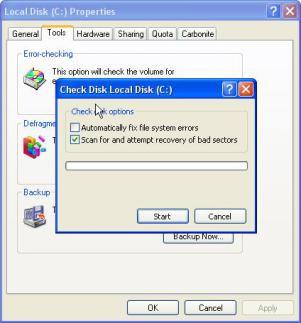
Dostępny jest specjalny przycisk czyszczący do usuwania śmieci lub nieużywanych plików, jest przycisk sprawdzania dysku twardego (na zakładce Ogólne) i dwa przyciski w menu serwisowym, które umożliwiają uruchamianie procesów sprawdzania błędów systemowych i optymalizacji.
Ponadto w dowolnej wersji systemu Windows można użyć wiersza polecenia lub menu Uruchom, w którym można wprowadzić komendę chkdisk z różnymi odmianami. Przy standardowym sprawdzaniu błędów systemowych zaleca się użycie dodatkowej opcji automatycznego naprawiania. W nagłych przypadkach można włączyć i sprawdzić powierzchnię dysku twardego (tzw. Test powierzchni).
Teraz rzućmy okiem na drugą stronę pytania: jaka jest diagnostyka dysku twardego? Windows 7, na przykład, jak każdy inny "system operacyjny" tej "rodziny", może używać nie tylko standardowego polecenia do sprawdzania błędów systemu na dysku twardym. Dzisiaj nie wszyscy użytkownicy wiedzą, że linia chkdisc jest łatwa do uzupełnienia literami i symbolami, których użycie jako głównego polecenia pomoże wykonać różne czynności.
Na przykład wprowadzenie ciągu znaków chkdsk c: / f zapewnia automatyczną korekcję błędów. W przypadku systemu plików NTFS polecenie chkntfs c: / x ma taki sam wynik. W takim przypadku wyszukiwane są nie tylko błędy systemowe, ale także dysk twardy jest sprawdzany pod kątem uszkodzonych sektorów. Jednak w większości przypadków ten sam start automatyczny rozpoczyna się nawet wtedy, gdy sam system jest ładowany po niespodziewanych awariach. Niestety, taki program do diagnozowania dysku twardego nie zawsze może pochwalić się pozytywnym wynikiem. Dlatego wielu ekspertów i ekspertów w tej dziedzinie zaleca korzystanie z potężniejszych narzędzi firm trzecich. Ale o tym później.
Defragmentuj dysk twardy
Osobno warto zauważyć, że diagnoza i Odzyskiwanie dysku twardego nie może obejść się bez korzystania z procesu defragmentacji. Faktem jest, że w tej chwili najczęściej używane pliki lub komponenty programu są przenoszone do najszybszych obszarów dysku twardego. W obecności uszkodzonych sektorów jest to pierwszy sposób przywrócenia uruchamiania aplikacji.
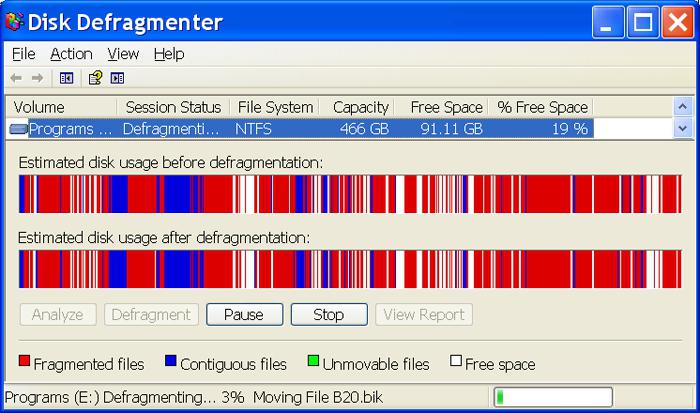
Zasadniczo nic się nie dzieje - adres logiczny z sumą kontrolną pliku pozostaje taki sam. Zmienia się tylko jego fizyczne położenie. I kto wie, może w miejscu, w którym plik był pierwotnie przechowywany, i jest, powiedzmy, obrażenia fizyczne? Od tego w końcu nikt nie jest ubezpieczony.
Formatowanie dysku twardego
W najbardziej ekstremalnym przypadku system przewiduje częściowe lub pełne formatowanie (cóż, jeśli nic nie pomaga). W pierwszym przypadku istota tego procesu jest zredukowana do usuwania spisu treści (tabele alokacji plików MBR), po czym można przywrócić dane za pomocą specjalnych narzędzi. W drugiej wersji sytuacja jest znacznie gorsza. Przy pełnym formatowaniu dane są usuwane bez możliwości odzyskania.
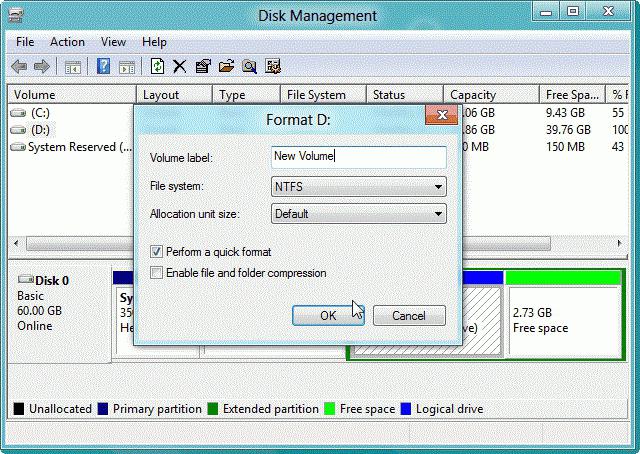
Możesz wyjaśnić to na przykładzie. Przy zwykłym usunięciu plik pod względem fizycznej obecności na dysku twardym nie jest kasowany. W jego nazwie tytuł zmienia się na symbol "$". Potem ani użytkownik, ani sam system nie widzi takiego pliku. Ale za taki symbol można go przywrócić. Jest oczywiste, że każde narzędzie do odzyskiwania (takie jak Recuva) najpierw określa stan dysku twardego, a następnie identyfikuje usunięte pliki według pierwszego symbolu i dowiaduje się o stopniu ich uszkodzenia i możliwości odzyskania. Dotyczy to jednak tylko przypadków, w których niektóre sektory dysku twardego nie zostały nadpisane. Jeśli w tym miejscu zapisano inne informacje na starym, żaden program do sprawdzania dysku twardego pod kątem błędów w celu dalszego odzyskania informacji nie pomoże.
Usuwanie śmieci komputera
Pozostałe lub nieużywane pliki mogą również prowadzić do błędów systemowych na dysku. Nie mówimy o uszkodzeniach fizycznych. Ale pod względem faktu, że system stale uzyskuje dostęp do rejestru systemu, który zawiera klucze i wpisy dla absolutnie wszystkich folderów i plików na dysku twardym, jest to dość duży problem.
Takie stałe odwrócenie prowadzi tylko do tego, że samo ładowanie samego systemu Windows spowalnia, nie wspominając już o uruchomieniu programów użytkownika i aplikacji.
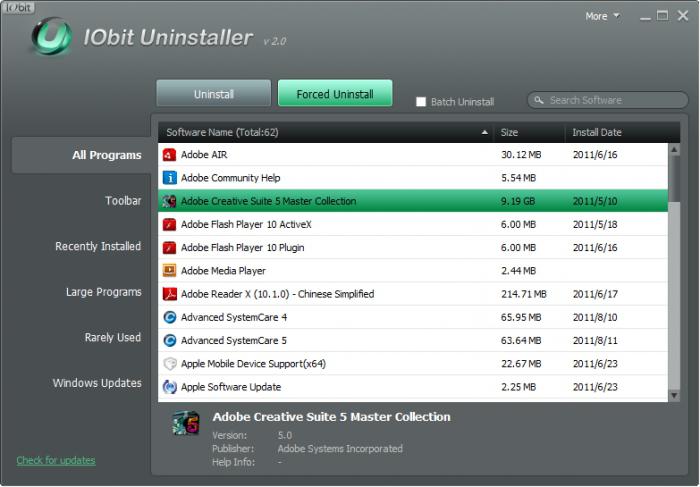
Aby pozbyć się tego wszystkiego, możesz użyć tego narzędzia do całkowitego usunięcia zainstalowanych programów lub specjalnych automatycznych urządzeń czyszczących, optymalizatorów, takich jak iObit Uninstaller, CCleaner.
Sprawdź złe sektory
Praktycznie każde narzędzie diagnostyczne dysku twardego innej firmy może przeprowadzić specjalny test na obecność uszkodzonych sektorów. Jak już wiadomo, korektę błędów tego rodzaju polega na przepisaniu sum kontrolnych plików do innej lokalizacji. Zasadniczo funkcje defragmentacji i weryfikacji standardowej są tutaj połączone. Między innymi istnieje wiele pakietów oprogramowania, które umożliwiają uniknięcie naprawy lub wymiany dysku twardego, jeśli ulegnie on awarii.

Co zrobić, gdy fizyczne uszkodzenie dysku twardego?
Pakiet oprogramowania HDD Regenerator to unikalny program diagnostyczny dysku twardego, który mógł zostać fizycznie uszkodzony lub uszkodzony.
Działa na zupełnie nietypowej technologii. Nie tylko jest używany do sprawdzania dysku twardego w poszukiwaniu uszkodzonych sektorów, ale może także ożywiać dysk twardy, nawet w przypadku uszkodzenia powierzchni. Istota metody oddziaływania ograniczona jest do wykorzystania technologii magnetycznego odwrócenia dysku twardego.
Powstał stosunkowo niedawno, jednak jak pokazuje praktyka, udało mu się osiągnąć pozycję na najwyższym poziomie. Nawiasem mówiąc, korzystanie z niego nie wymaga nawet formatowania dysku twardego, a następnie usuwania ważnych informacji i identyfikacji nietkniętych sektorów. Jest to jedna z głównych zalet pakietu. Jak sądzisz, co wykorzystuje FBI do odzyskiwania danych z hakerów komputerowych i pirackich dysków twardych? To jest to. Ponadto dysk twardy jest sprawdzany pod kątem operacyjności w taki sposób, że użytkownik nie musi ingerować w sam proces. Zgadzam się, bardzo wygodne.
W rzeczywistości jest to najpotężniejszy program diagnozujący dysk twardy. Windows 7, oczywiście, nie jest wyjątkiem jako platforma do uruchomienia resuscytatora. Aplikacja działa dobrze w prawie wszystkich systemach, zaczynając od "expishka".
Najpotężniejsze narzędzia do sprawdzania dysków twardych
Jeśli chodzi o niektóre standardowe narzędzia w tym kierunku, można je znaleźć w Internecie całkiem sporo.
Z najciekawszych można wybrać aplikacje i pakiety oprogramowania, takie jak Norton Disc Doctor, ScanHDD, Victoria.
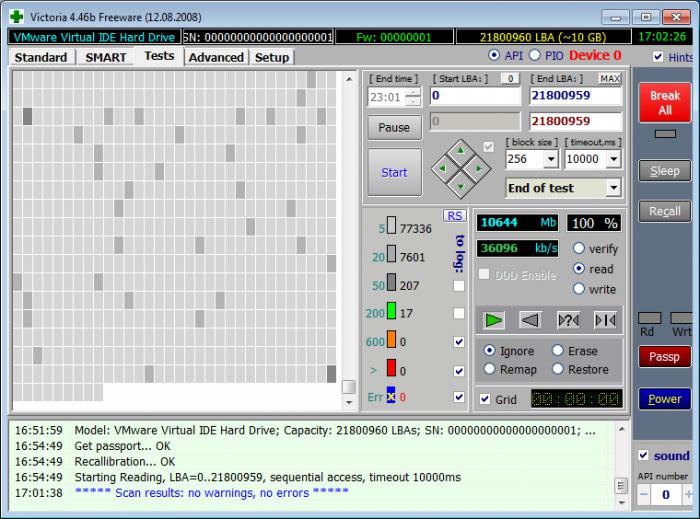
Dobry program do diagnozy dysku twardego - Victoria. Ona zasługuje na szczególną uwagę. Choć został stworzony przez białoruskiego entuzjastę programisty, w świecie nowoczesnych systemów i technologii komputerowych zajmuje jedno z pierwszych miejsc.
Należy zauważyć, że ta aplikacja może pracować zarówno w trybie normalnym (podczas pracy w środowisku Windows), jak iw wielu systemach operacyjnych, które nie obsługują trybu emulacji DOS. Co jest najciekawsze, w DOS program pokazuje najwyższe stawki.
Jeśli chodzi o interfejs i system sterowania, są one strasznie proste. Aby rozpocząć analizę, kliknij odpowiedni przycisk. W przypadku większości użytkowników domyślnie sprawdzane jest użycie dysku twardego w języku rosyjskim. Wskazane jest również, aby nie zmieniać podstawowych parametrów, szczególnie jeśli nie jesteś wykwalifikowanym użytkownikiem w tym obszarze.
Z drugiej strony, w zaawansowanych ustawieniach sprawdzania dysku twardego i parametrów korekcji błędów zapewniona jest wystarczająco elastyczna konfiguracja. To prawda, że aby niewtajemniczony użytkownik poradził sobie z tym wszystkim, konieczne jest przynajmniej dokładne zapoznanie się z towarzyszącą dokumentacją techniczną.
Odzyskiwanie danych z obrazu
Teraz zajmiemy się kwestią odzyskiwania danych w przypadku ich utraty lub nieoczekiwanego usunięcia. Jeśli spojrzysz, diagnostyka dysku twardego za pomocą narzędzi standardowych lub innych firm nie zostanie wykonana bez tworzenia punktu przywracania systemu.
Niewielu ludzi myśli o tym, ale na próżno. Dlatego nawet przy nieprawidłowym wyniku działania dowolnego narzędzia zawsze można wykonać tzw. Wycofanie do stanu początkowego bez utraty danych. Jednak w przypadku korzystania z systemu operacyjnego "Windows", jak wspomniano, zmiany nie dotyczą plików użytkowników. Jednak prawda jest taka, że nawet gdy system zostanie przywrócony z punktu kontrolnego, wszystkie usunięte dane zostaną przywrócone.
W tym przypadku lepiej jest oczywiście użyć obrazu systemu. Tutaj z całą pewnością będzie jasne, że przywrócone zostaną tylko te dane, które zostały zapisane na obrazie.
Media zewnętrzne
Jak jest już jasne, diagnostyka zewnętrznego dysku twardego, takiego jak dysk twardy USB lub zwykły dysk flash, odbywa się na tej samej zasadzie, która dotyczy standardowych dysków. Jedyną rzeczą, na którą należy zwrócić uwagę, jest włączenie niezbędnego komponentu do listy sprawdzonych urządzeń.

Dotyczy to również standardowych środków "systemów operacyjnych" Windows i wyspecjalizowanych narzędzi dla Kontrola dysku twardego lub odzyskiwanie danych.
Bios
Osobno warto zwrócić uwagę na ustawienia BIOS, bez których niektóre programy stworzone do sprawdzania i diagnozowania stanu dysków twardych po prostu nie będą działać.
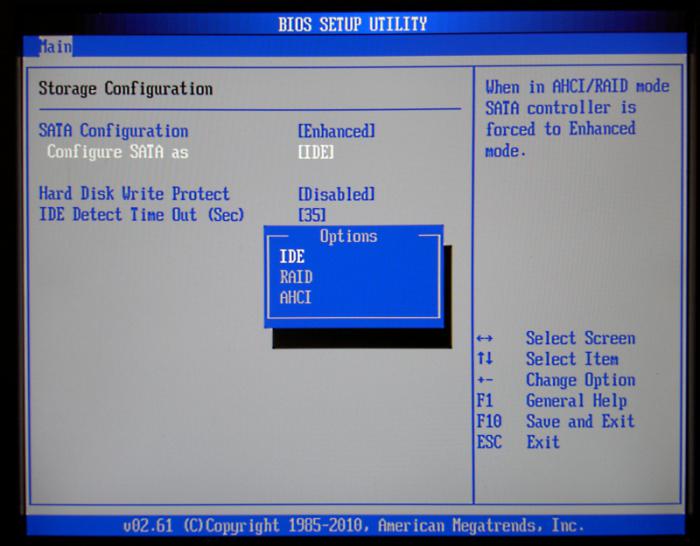
W szczególności odnosi się to do trybu kontrolera SATA, który czasami musi zostać przełączony z trybu AHCI do trybu IDE. Tylko w tym przypadku gwarantowany nieprzerwany dostęp do dysku twardego z wszystkimi wynikającymi z tego konsekwencjami.
Z reguły, po zainstalowaniu takiego trybu, absolutnie wszystkie programy mają dostęp do dysku twardego, oczywiście, za pomocą parametrów kontrolowanych przez użytkownika. Nie trzeba dodawać, że dostęp do BIOS-u na różnych urządzeniach jest nierówny. W wersji standardowej jest to naciśnięcie klawisza Del przed uruchomieniem systemu, czasami można zobaczyć użycie klawiszy funkcyjnych F2 i F12. Wszystko zależy od wersji systemu BIOS i programisty. Jednak podczas rozruchu sam system na pasku stanu sygnalizuje konieczność kliknięcia w celu przejścia do ustawień głównych.
Zamiast posłowia
Teraz spróbujmy podsumować niektóre z powyższych. Pozostaje jeszcze dodać, że diagnoza dysku twardego jest kluczem do normalnego funkcjonowania systemu komputerowego i przechowywania danych. Dotyczy to nie tylko wydajności systemu Windows, ale także optymalizacji dostępu do plików i folderów.
To zależy od każdego, kto wybiera sposób, w jaki dokonuje się diagnostyki dysku twardego, ale jest bardzo prawdopodobne, że narzędzia lepsze niż Victoria i HDD Regenerator nie zostały jeszcze stworzone. To stwierdzenie opiera się nie tylko na obliczaniu wydajności samych pakietów oprogramowania, ale także na wynikach testów, które wykazują. I, muszę powiedzieć, liczby te są lepsze od wszystkich innych programów, łącznie, nie wspominając o standardowych środkach "systemów operacyjnych Windows", które, niestety, nie są szczególnie elastyczne i skuteczne. Nawet w wynikach "pierwszej dziesiątki" daleka jest od pocieszenia.
Osobno należy zastanowić się nad jednoczesnym wykorzystaniem kilku narzędzi do sprawdzania dysku twardego w jednym systemie. Tak się składa, że zainstalowane na stałe pakiety oprogramowania mogą ze sobą kolidować. Wynika to z faktu, że niektórzy z nich próbują pracować w tle za pomocą programów optymalizacyjnych, które ciągle "zawieszają się" w zasobniku systemowym.
Jeśli tak się składa, że istnieje kilka tego typu aplikacji na jednym terminalu komputerowym, należy usunąć jeden z nich, a zamiast tego użyć, powiedzmy, przenośnej wersji, która nie instaluje własnych plików i bibliotek w systemie. Umożliwia to rozpoczęcie procesu skanowania dysku twardego lub nośnika wymiennego, nawet przy użyciu tradycyjnego napędu flash. Nawet jeśli plik wykonywalny programu i dodatkowe foldery znajdują się na tym samym dysku flash, nie zakłóca to uruchomienia narzędzia.
Tutaj warto zwrócić uwagę na jeszcze jeden fakt. Bez względu na to, jak smutno to brzmi, wraz z przejściem na system Windows 10 z bezpłatną aktualizacją z oficjalnej strony Microsoftu, niektóre narzędzia tego typu wprost odmawiają pracy. Sytuacja jest taka, że "tuzin" nie tylko blokuje instalację tego rodzaju aplikacji, uważając je za takie, że mogą one zaszkodzić systemowi, ale nawet nie uruchamia niektórych przenośnych wersji programów. W tym przypadku konieczne jest dokładne przeszukanie w Internecie, aby znaleźć coś, co działa mniej lub bardziej normalnie.